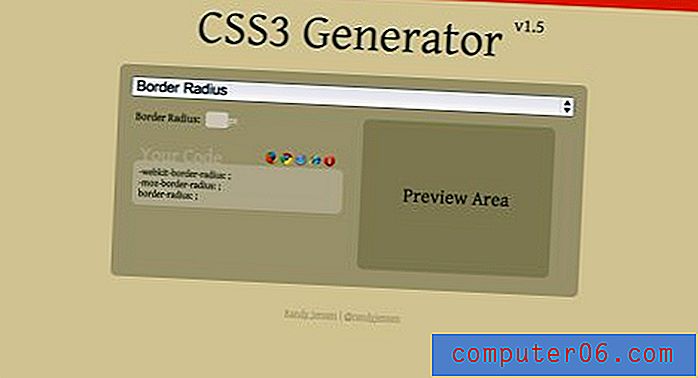Kā lietot Samsung Galaxy On5 pārvilkšanas modeli, nevis piekļuves kodu
Ja pārslēdzāties uz Galaxy On5 no iPhone, tad, iespējams, kā ierīces atbloķēšanas opciju esat izvēlējies paroli vai piekļuves kodu. Šīs ir iespējas, kas pieejamas iPhone īpašniekiem, un, iespējams, tās ir pazīstamas, izvēloties sava Android tālruņa drošības opciju. Bet modelis, ko varat uzzīmēt, lai atbloķētu Android tālruni, var būt ātrāka atbloķēšanas metode, un, ja esat redzējis, ka citi to izmanto jau iepriekš, jūs varētu nolemt izmēģināt.
Mūsu apmācība zemāk parādīs, kā mainīt Galaxy On5 ekrāna atbloķēšanas iestatījumu, lai ierīcei būtu nepieciešams zīmēt zīmējumu, nevis prasītu piekļuves kodu.
Kā iespējot pārvilkšanas modeli, lai atbloķētu Samsung Galaxy On5
Veicot šajā rakstā norādītās darbības, tiks pieņemts, ka jums pašlaik ir iestatīts piekļuves kods, lai atbloķētu jūsu Galaxy On5, un ka tā vietā vēlaties izmantot zvēliena zīmējumu.
1. darbība: pieskarieties ikonai Lietotnes .

2. solis: atlasiet opciju Iestatījumi .
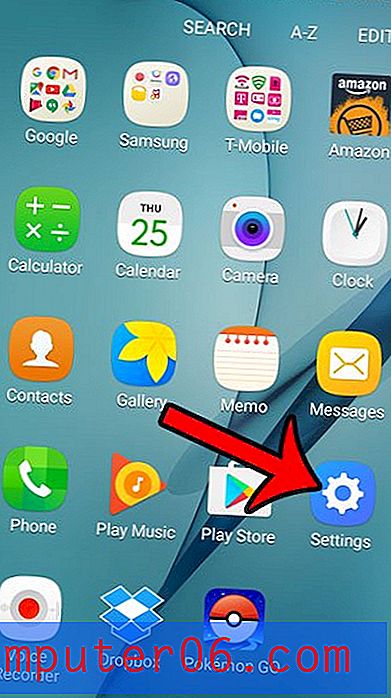
3. solis: pieskarieties ekrāna bloķēšanas un drošības pogai netālu no ekrāna augšdaļas.
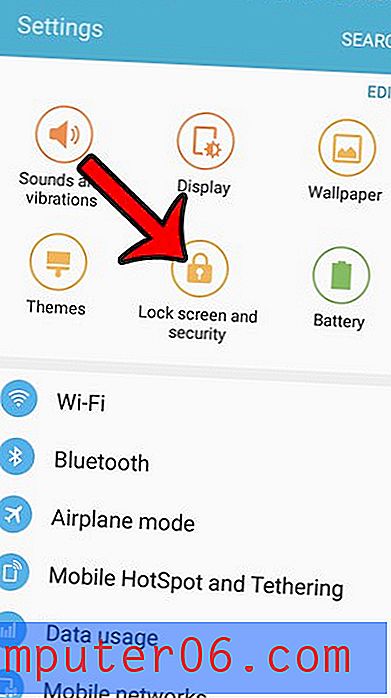
4. darbība: ekrāna augšdaļā atlasiet opciju Ekrāna bloķēšanas tips .
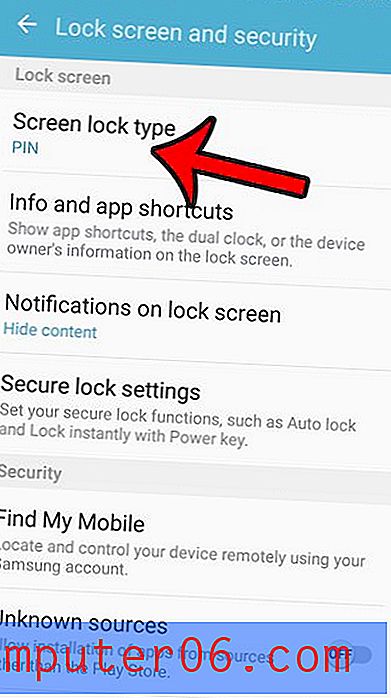
5. solis: ievadiet pašreizējo piekļuves kodu, pēc tam piesitiet pogai Pabeigts .
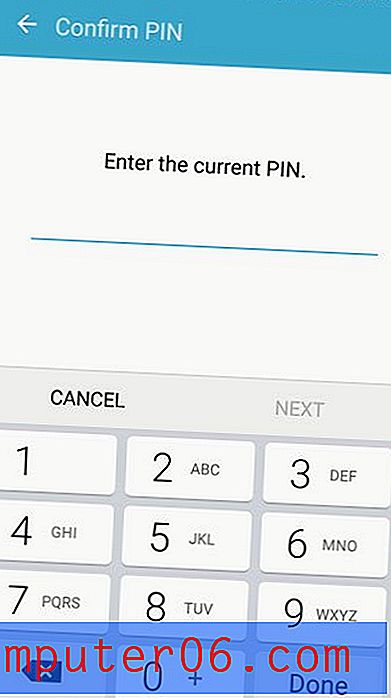
6. solis: atlasiet opciju Pattern .
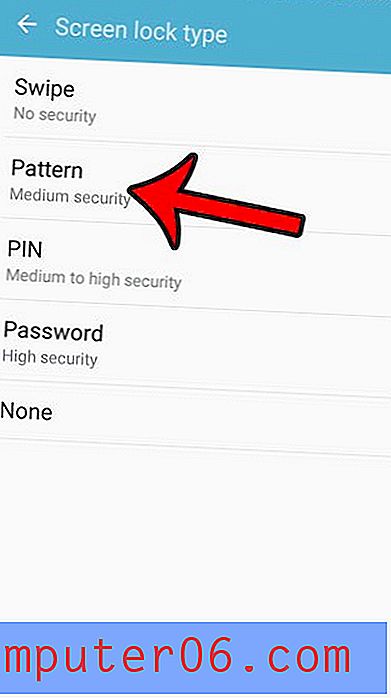
7. solis: uzzīmējiet modeli, kuru vēlaties izmantot, lai atbloķētu jūsu Galaxy On5, pēc tam piesitiet pogai Turpināt .
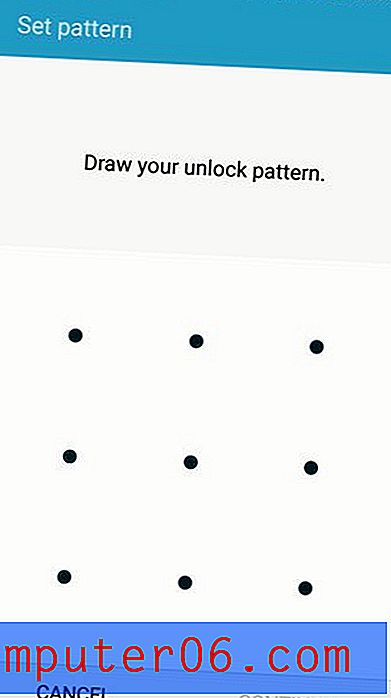
8. darbība: vēlreiz ievadiet zvēlšanas zīmējumu, lai to apstiprinātu.
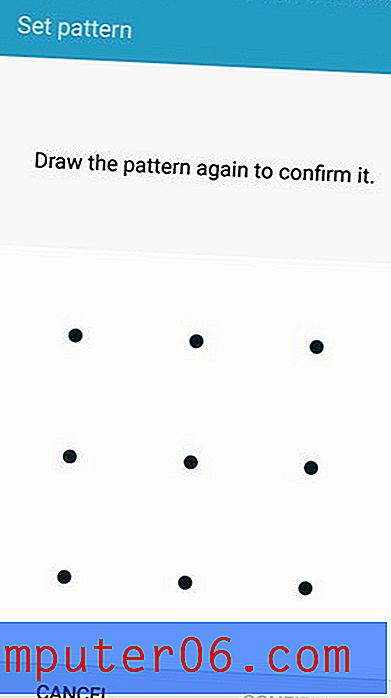
Vai vēlaties, lai būtu vieglāk pateikt, cik ilgs akumulatora darbības laiks ir palicis jūsu ierīcē? Uzziniet, kā parādīt akumulatora procentuālo daudzumu ierīcē Galaxy On5, un iegūstiet sīkāku informāciju, nekā var sniegt noklusējuma akumulatora ikona.